Falldetails
In den Falldetails finden Sie eine vollständige Übersicht über Details, Updates und die aktuelle Auflösungsphase Ihrer Fälle. In dieser Ansicht können Sie über Chatter Nachrichten mit den ESET Supportteams austauschen und Updates zu Ihrem Fall teilen oder empfangen.
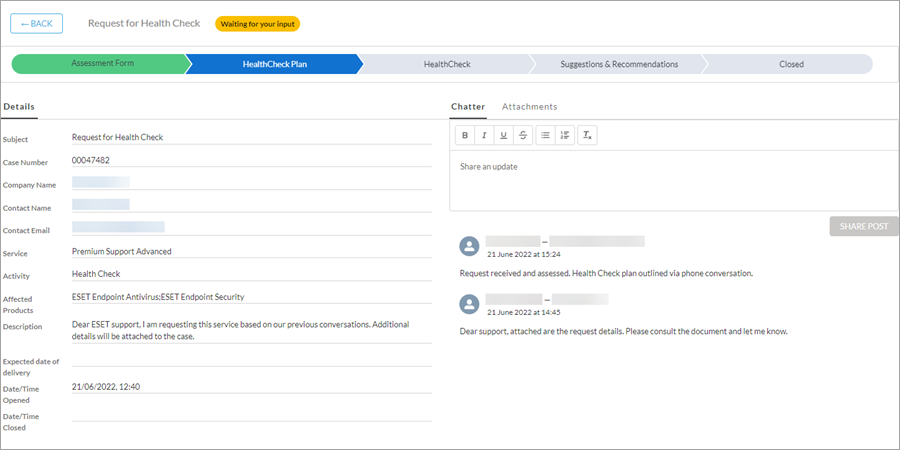
Merkmale der Falldetails
•Betreff und Statusanzeige mit fünf möglichen Status:
Warte auf ESET ![]() – Sie haben den Fall aktualisiert und warten jetzt auf Aktionen des ESET Support-Agenten.
– Sie haben den Fall aktualisiert und warten jetzt auf Aktionen des ESET Support-Agenten.
Warte auf Ihre Eingabe ![]() – Der ESET Support-Agent hat den Fall aktualisiert und wartet auf Ihre Eingabe.
– Der ESET Support-Agent hat den Fall aktualisiert und wartet auf Ihre Eingabe.
Erledigt ![]() – Der Fall wurde erfolgreich gelöst und vom ESET Support-Agenten als erledigt markiert.
– Der Fall wurde erfolgreich gelöst und vom ESET Support-Agenten als erledigt markiert.
Ungültig ![]() – Der ESET Support-Agent hat den Fall ohne Auflösung als geschlossen markiert.
– Der ESET Support-Agent hat den Fall ohne Auflösung als geschlossen markiert.
•Für mehrstufige Servicefälle wird je eine Fortschrittsleiste für den Fall und (sofern verfügbar) für die Phase angezeigt. Der aktuelle Status (bzw. die aktuelle Phase) wird in blau hervorgehoben. Abgeschlossene Status (oder Phasen) werden in grün hervorgehoben.
Fortschrittsleiste der Phase Nicht alle Servicefälle haben mehrere Phasen. Die Anzahl und der Typ der Phasen hängt vom jeweiligen Servicefall ab. z. B. ESET Premium Support (Ultimate) – Keine Phasen ESET Detection and Response (Essential, Advanced) – Keine Phasen, außer für Aktivitäten im Zusammenhang mit Deployment and Upgrade oder EEI: Initial Optimization (siehe unten) ESET MDR (Ultimate) – Keine Phasen Healthcheck— Deployment and Upgrade— EEI: Initial Optimization— |
•Auf der Registerkarte Details finden Sie alle bei der Fallerstellung übermittelten Details, inklusive Firmenname und Kontaktname des Erstellers.
•Die Registerkarten Chatter und Anhänge enthalten eine Benutzeroberfläche, mit der Sie Update-Nachrichten mit den ESET Supportteams austauschen können. Hängen Sie Dateien über ein externes Repository an und sehen Sie alle Fall-Updates an.
Updates posten
Sie können jederzeit über Chatter ein Update zu Ihrem Fall posten.
1.Geben Sie Ihre Nachricht im Fenster Teilen und Aktualisieren in Chatter ein.
2.Klicken Sie auf die Schaltfläche Beitrag teilen ![]() , um Ihr Update zu teilen.
, um Ihr Update zu teilen.
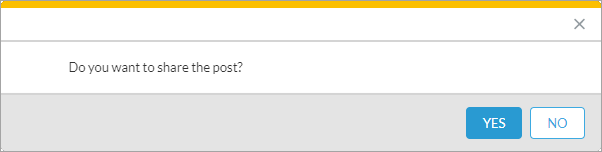
3.Eine Bestätigungsmeldung wird angezeigt. Klicken Sie auf Ja.
Änderungen am Fallstatus Wenn Sie über Chatter ein Update für Ihren Fall posten, ändert sich der Status in Warte auf ESET |
Ansicht aktualisieren Wenn der Fallstatus nicht automatisch aktualisiert wird, nachdem Sie ein Update in Chatter gepostet haben, drücken Sie F5 oder klicken Sie auf Aktualisieren in Ihrem Webbrowser, um die Ansicht zu aktualisieren. |
Anhang hinzufügen
Auf der Registerkarte Anhänge können Sie eine Datei zu Ihrem Fall hinzufügen.
1.Klicken Sie auf die Schaltfläche Ordner mit Anhängen öffnen ![]() .
.
2.Ein neues Fenster mit einem externen Repository wird geöffnet, und Sie können Ihre Dateien hochladen.
3.Ziehen Sie Ihre Datei mit der Maus in das Repository-Fenster oder klicken Sie auf die Schaltfläche Hochladen ![]() .
.
4.Schließen Sie nach Abschluss des Uploads das Repository-Fenster und kehren Sie zum ESET Services HUB Portal zurück.
Keine Liste von Anhängen Da dieser Vorgang ein externes Repository verwendet, wird in der Registerkarte Anhänge keine Liste der angehängten Dateien angezeigt. |